Mój e-Sale
Panel administracyjny umożliwia podgląd używanych e-Sale, ich historii czy wyboru domyślnej aplikacji. Prezentowane są informacje o e-Sale oraz dane potrzebne do jego synchronizacji z systemem ERP. Istnieje również możliwość dodawania oraz usuwania administratorów, a także edytowania ich uprawnień.
W zakładce Mój profil > e-Sale znajduje się lista używanych aplikacji, numer wersji, status (aktywny czy nie) oraz uprawnienia osoby przeglądającej. Z tego miejsca możesz wybrać i ustawić domyślną aplikację e-Sale. Aby tego dokonać należy przy wybranej pozycji użyć opcji Ustaw jako domyślny. Po dokonaniu zmiany, zostanie wyświetlony komunikat ją potwierdzający.
W przypadku wersji demo i wersji partnerskiej stosowna informacja znajduje się obok nazwy aplikacji.
Po kliknięciu w link e-Sale (w kolumnie Nazwa) z listy dostępnych oddziałów, cały panel administracyjny przełączy się na wybrany e-Sale. Kliknięcie w obszar wersji, statusu lub uprawnienia spowoduje przekierowanie do bardziej szczegółowych informacji, takich jak:
-
- danych do synchronizacji,
- informacji o administratorach wraz z uprawnieniami,
- możliwości wykonania kopii bazy danych aplikacji.
Ogólne, dane do synchronizacji
Sekcja Dane do synchronizacji zawiera informacje niezbędne do skonfigurowania stanowiska/ oddziału e-Sale w systemie Comarch ERP, a tym samym do połączenia obu programów i wykonania synchronizacji czyli przesłania danych. Są to:
-
- adres serwera wymiany: https://synchro.comarchesklep.pl/,
- dane do wygenerowania klucza wymiany (są one unikalne dla każdego użytkownika):
- nazwa firmy,
- nazwa e-Sale,
- hasło.
Po wprowadzeniu powyższych danych w systemie ERP i pomyślnym przeprowadzeniu synchronizacji, możliwe będzie przesyłanie danych z Comarch e-Sale do bazy danych systemu ERP oraz vice versa.
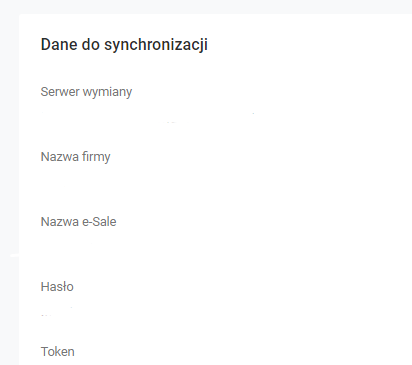
Dodawanie administratorów, uprawnień i ograniczeń
Obszar Mój profil > Administratorzy umożliwia dodanie nowej osoby zarządzającej Comarch e-Sale, edytowanie jej uprawnień oraz ustawienie ograniczeń.
Jeżeli chcesz dodać nowego administratora, skorzystaj z przycisku Dodaj administratora, następnie wpisz adres e-mail danej osoby, oraz naciśnij Dalej. W pierwszej zakładce możesz oznaczyć go jako aktywnego lub nie, wpisać jego nazwę (np. imię i nazwisko) oraz wskazać grupę, do której będzie należał.
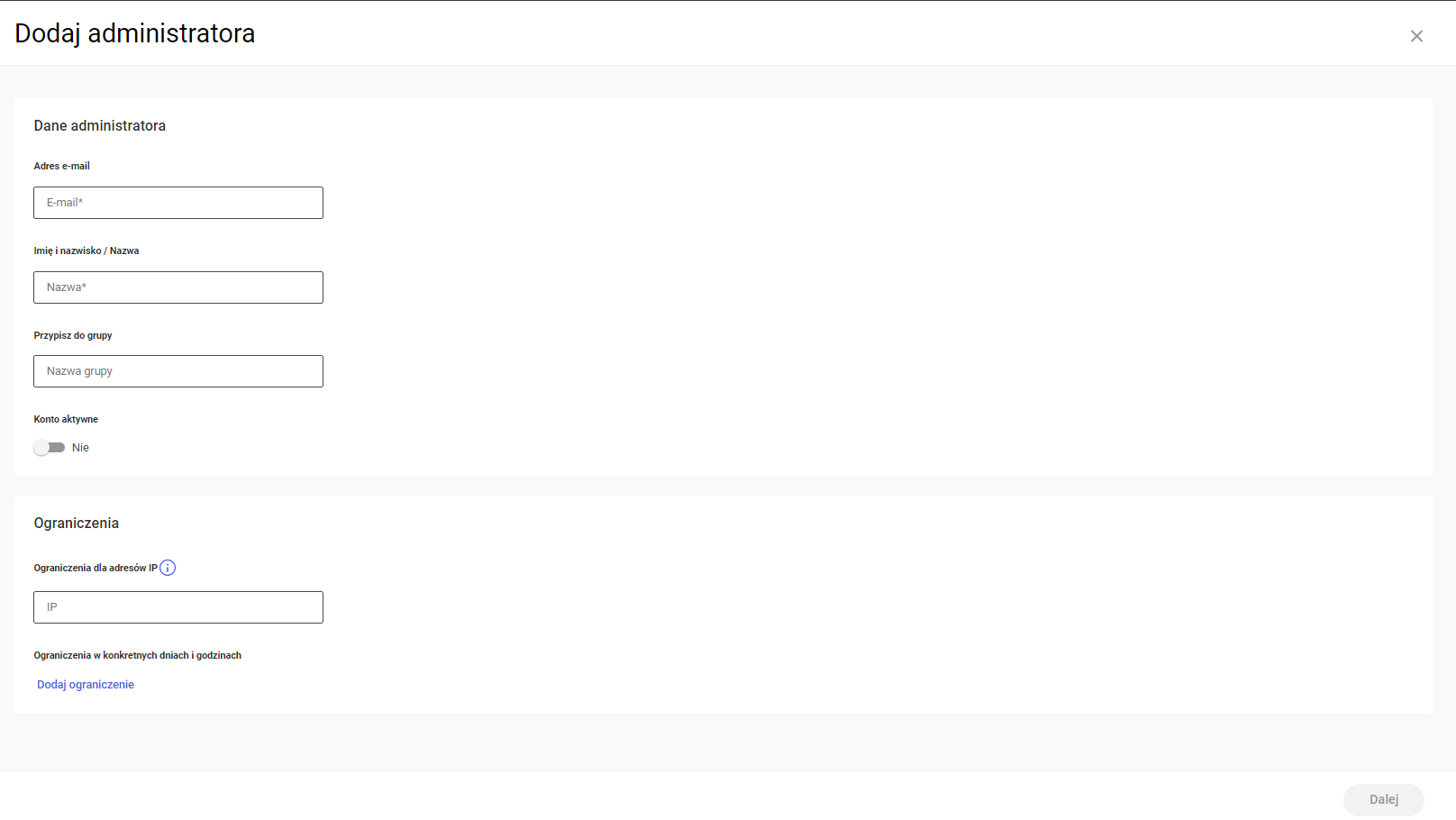
W sekcji Nadaj uprawnienia do obszarów panelu ustawisz dostęp do obszarów, którymi będzie mógł zarządzać w panelu administracyjnym e-Sale dany administrator. Widoczna jest tam lista zakładek dostępnych w głównym menu panelu aplikacji oraz podzakładek. Zaznacz wybrane obszary, do których administrator ma mieć dostęp. Jeżeli zakładka nie zostanie zaznaczona, po zalogowaniu do panelu nie będzie dostępna dla danego użytkownika.
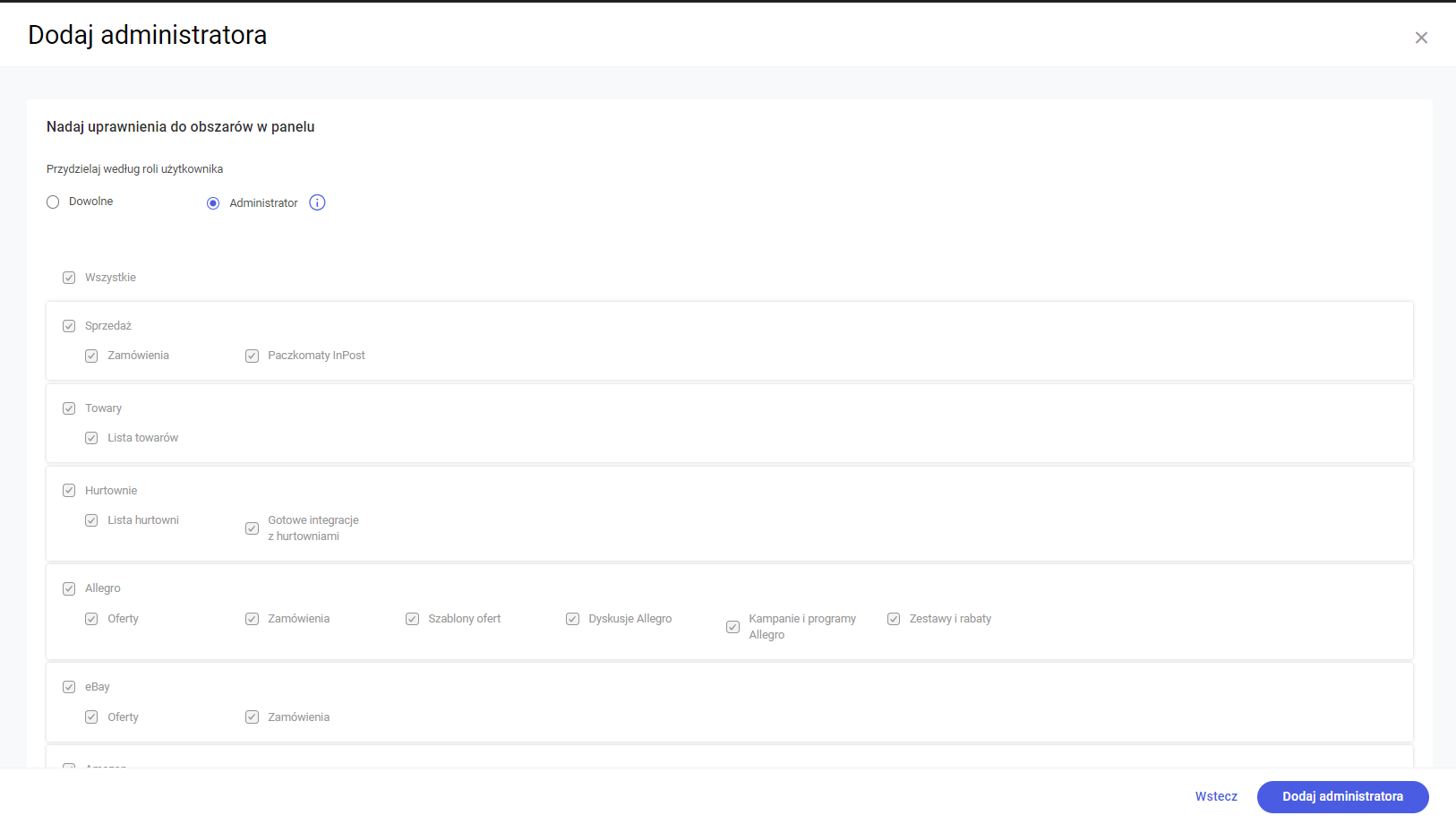
Po zakończeniu wszelkich prac modyfikacyjnych, należy użyć przycisku Dodaj administratora.
Na tej zakładce możesz również:
-
- zablokować administratorowi dostęp do panelu e-Sale poprzez opcję Więcej > Ustaw jako archiwalny. Uwaga: oznaczenie administratora jako archiwalnego jest operacją nieodwracalną,
- zmienić głównego (czyli z najszerszymi uprawnieniami) administratora e-Sale poprzez opcję Więcej > Nadaj pełne uprawnienia administratora. Uwaga: ustawienie pełnych uprawnień administratora jest operacją nieodwracalną.
Kopia bazy danych
W przypadku, kiedy obawiasz utraty danych albo dokonujesz modyfikacji w Comarch e-Sale ważne jest posiadanie aktualnej kopii bazy danych aplikacji. Aby wykonać kopię bazy danych w Comarch e-Sale należy przejść w panelu administracyjnym do sekcji Mój profil > e-Sale, a następnie przejść do szczegółów swojego produktu.
Aby utworzyć kopię bazy danych musisz wcześniej mieć założone konto e-mail w usłudze IBARD. Po wpisaniu loginu do IBARD oraz ustaleniu hasła do zabezpieczenia tej kopii, kliknij w przycisk Wykonaj kopię bazy danych.
Dodatkowo w sekcji Historia wykonywanych kopii możesz sprawdzić:
- datę wykonania kopii,
- stan realizacji Twojego zamówienia,
- osobę wykonującą kopię,
- konto e-mail w usłudze IBARD, na którym zostanie udostępniona kopia bazy.



